Изменить имя, никнейм, аватар, город
Имя, фамилия и никнейм
Имя и фамилия — данные, которые отображаются в отправленных письмах рядом с вашим адресом.
Никнейм — имя, которое отображается в Ответах и Играх.
Чтобы изменить имя, фамилию или никнейм:
-
Откройте Почту на компьютере.
-
Перейдите
 → «Все настройки» → «Аккаунт» → «Личные данные».
→ «Все настройки» → «Аккаунт» → «Личные данные». -
Введите в поле «Имя», «Фамилия» или «Никнейм» нужные данные.
-
Нажмите «Сохранить».

Аватар
Аватар — это фотография в вашем аккаунте в Почте. В письмах, которые вы отправили, аватар стоит рядом с вашим именем и адресом.
Чтобы поменять аватар:
-
Откройте Почту на компьютере.
-
Перейдите
 → «Все настройки» → «Аккаунт» → «Личные данные».
→ «Все настройки» → «Аккаунт» → «Личные данные». -
Нажмите «Изменить фото».
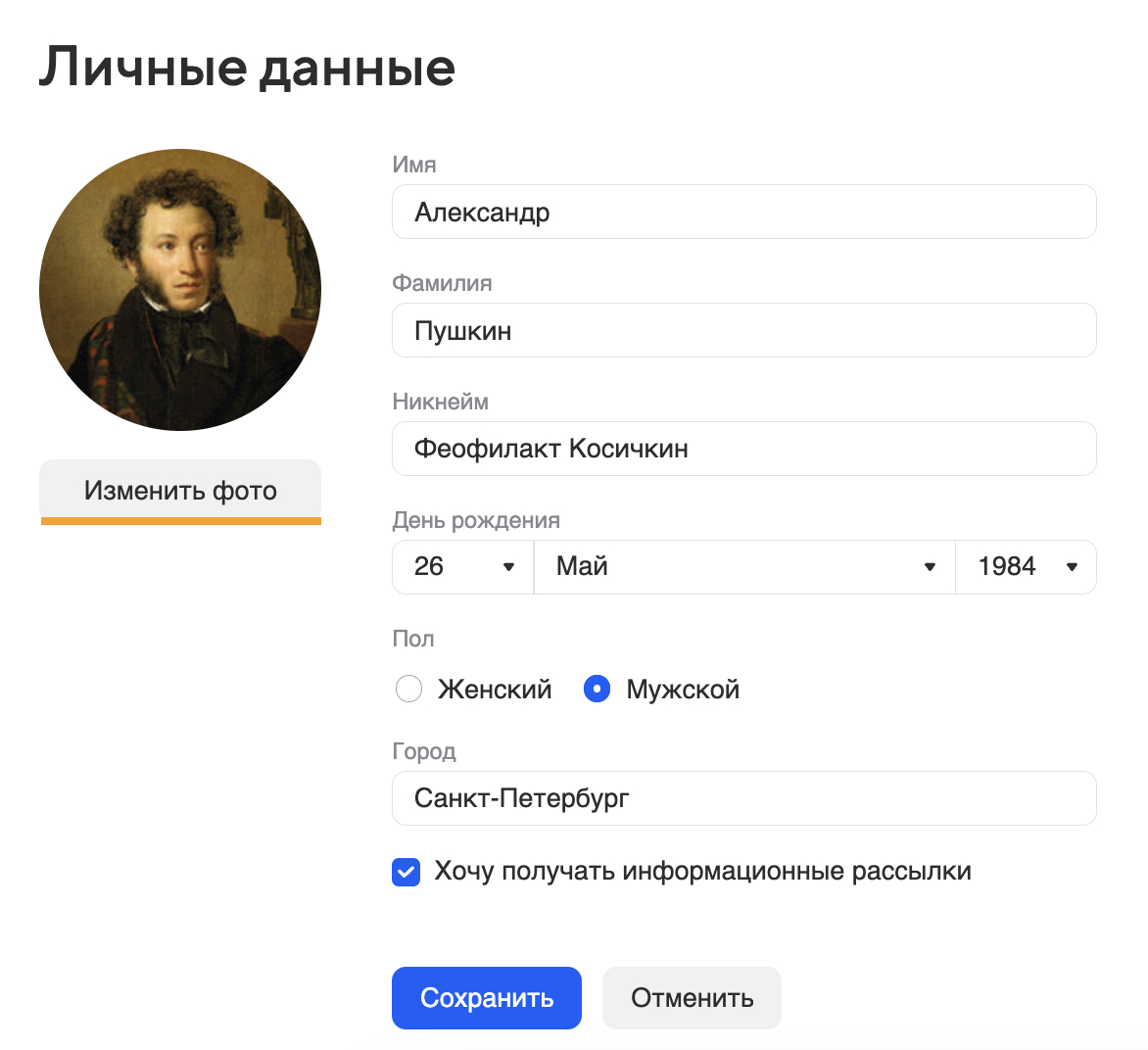
-
Выберите фото на компьютере.
-
Нажмите «Открыть».
-
Нажмите «Применить».
Аватар может отображаться некорректно в ящике другого сервиса («Яндекс», Gmail, Hotmail и прочие), в который вы вошли через Почту Mail.ru. Чтобы аватар отображался правильно, загрузите его вручную в Почте Mail.ru.
Город
Чтобы изменить город:
-
Откройте Почту на компьютере.
-
Перейдите
 → «Все настройки» → «Аккаунт» → «Личные данные».
→ «Все настройки» → «Аккаунт» → «Личные данные». -
Поставьте курсор в поле «Город».
-
Нажмите клавишу Delete на клавиатуре и удерживайте её, пока название города не удалится полностью.
-
Начните вводить первые буквы названия нужного населённого пункта и выберите его в появившемся списке.
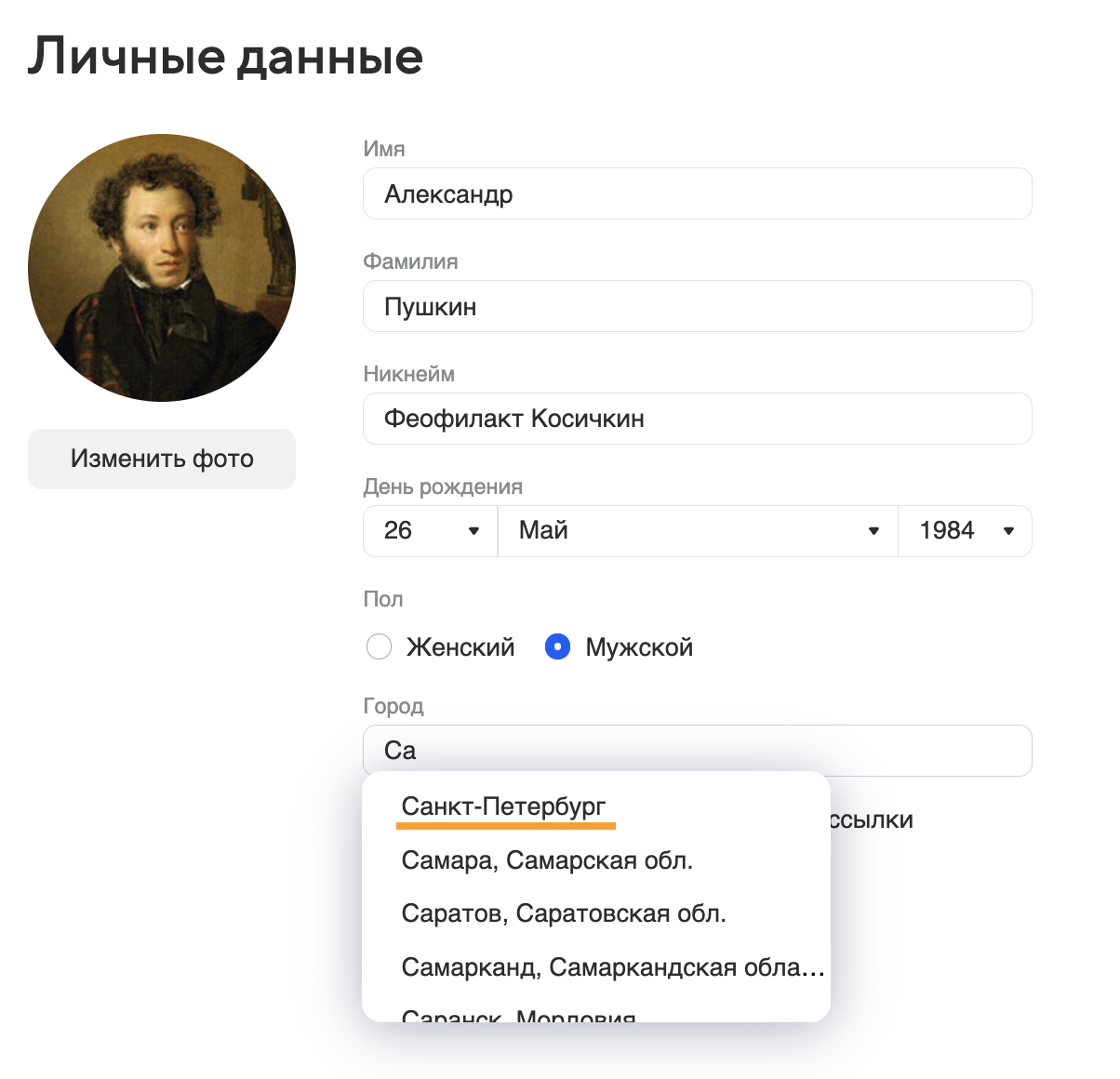
-
Нажмите «Сохранить».
Если нужного населённого пункта нет в списке, выберите максимально территориально близкий к нему.
Поможем решить проблему